Win 10 Silinen Microsoft Store Uygulamasını Tekrar Yüklemek
- 31,973 Kez Okundu
- Teknoloji
- 15 Yorum
- 2018-03-28 16:21:54
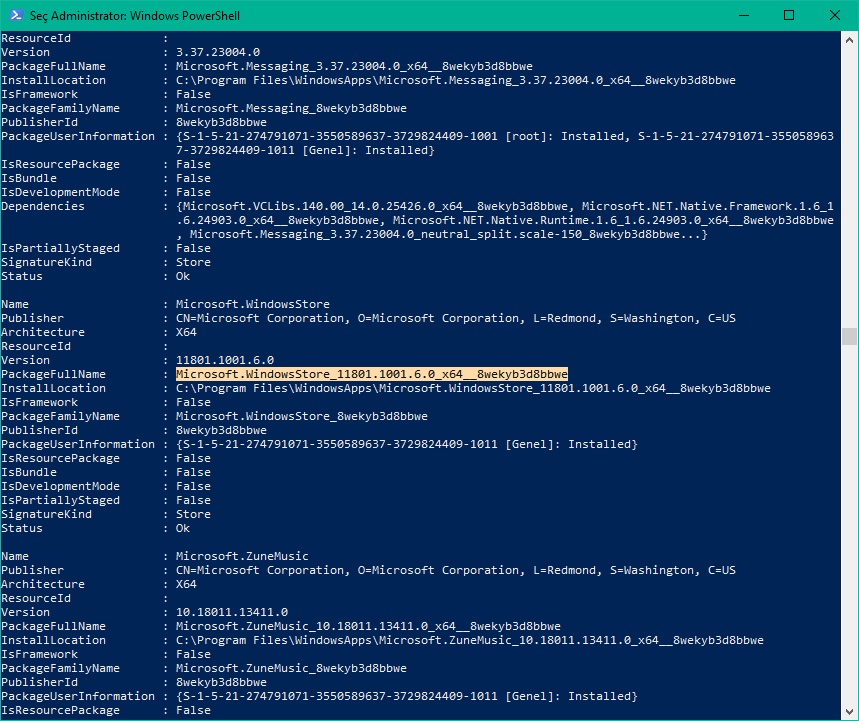
Merhaba Arkadaşlar , Bir Nedenden Dolayı Microsoft Mağaza Özelliğini Kullanmam Gerekti Ama Bilgisayarımdan Kaldırmış Olduğumu Fark Ettim. Sonrasında Nasıl Yükleyebileceğim Konusunda Araştırma Yaptım Pek Elle Tutulur Bir Sonuç Bulamadım. Araştırmayı Derinleştirince Çözümünü Buldum Sizlerle de Paylaşmak İstedim.
Öncelikle PowerShell i Yönetici Olarak ÇAlıştıralım ve Aşağıdaki Komutu Girelim
Get-Appxpackage -Allusers
Karşımıza Gelen Listeden Microsoft.WindowsStore Adındaki Girişi Bulalım
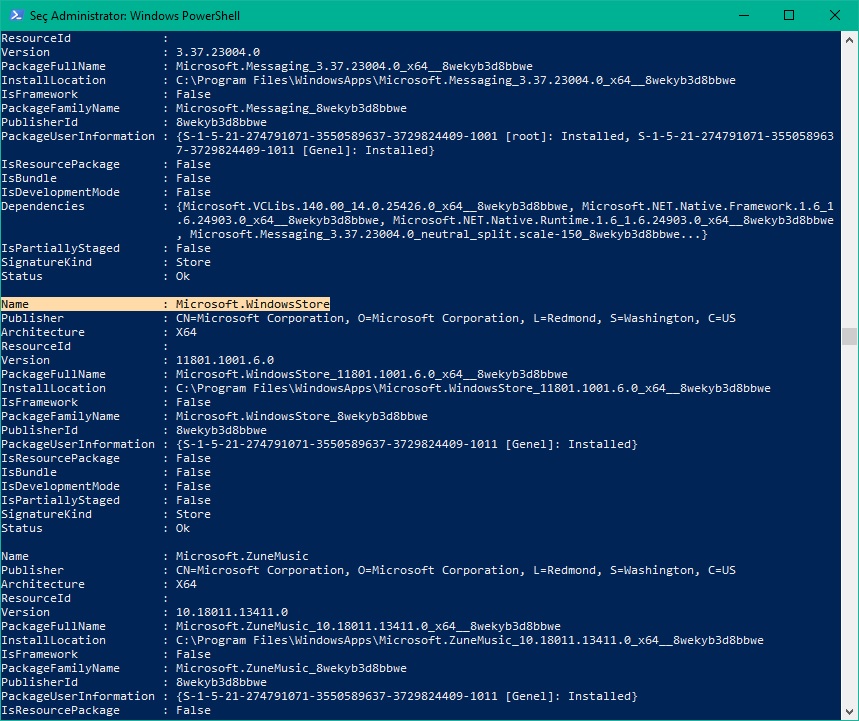
Sonrasında PackageFullName Karşısındaki Tam Adı Kopyalayalım
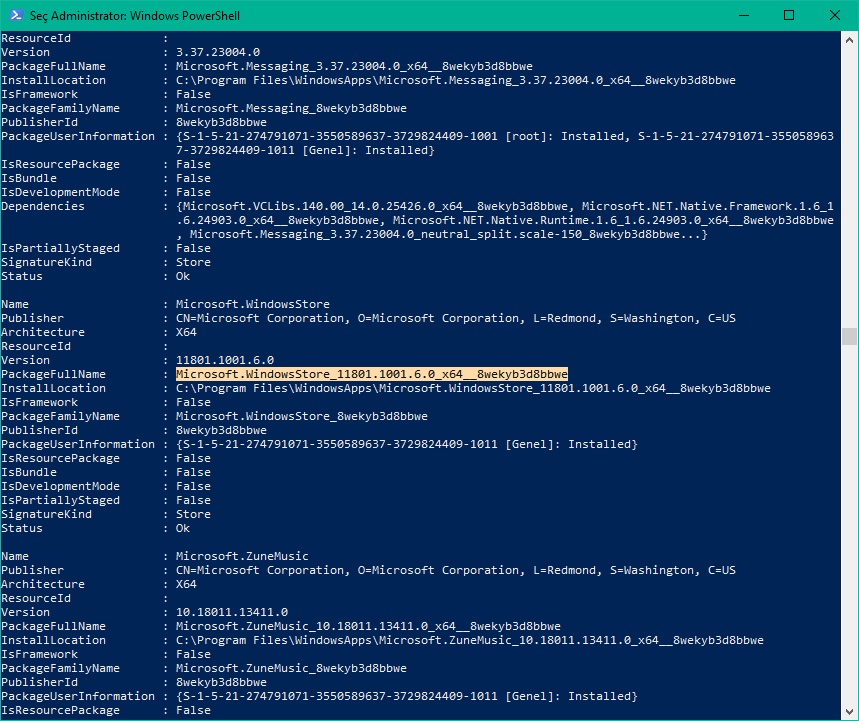
Komut Satırı İçin Kodumuzu Düzenleyelim
Add-AppxPackage -register "C:\Program Files\WindowsApps\******\AppxManifest.xml" -DisableDevelopmentMode
Burada ******* Bulunan Yere Kopyalamış Olduğunuz Satırı Yapıştırın.
Yani Örnek Olarak Aşağıdaki halini Almasını Sağlayın
Add-AppxPackage -register "C:\Program Files\WindowsApps\Microsoft.WindowsStore_11801.1001.6.0_x6 4__8wekyb3d8bbwe\AppxManifest.xml" -DisableDevelopmentMode
Ardından Yeni Bir PowerShell Açarak Komutunuzu Yapıştırıp Çalıştırın


Komut İşlemlerini Hallettiğinde Mağaza Uygulaması Aktif Hale Gelecektir Girip Kullanabilirsiniz.
Umarım Faydalı Bir Yazı Olmuştur . Sağlıcakla Kalın...






